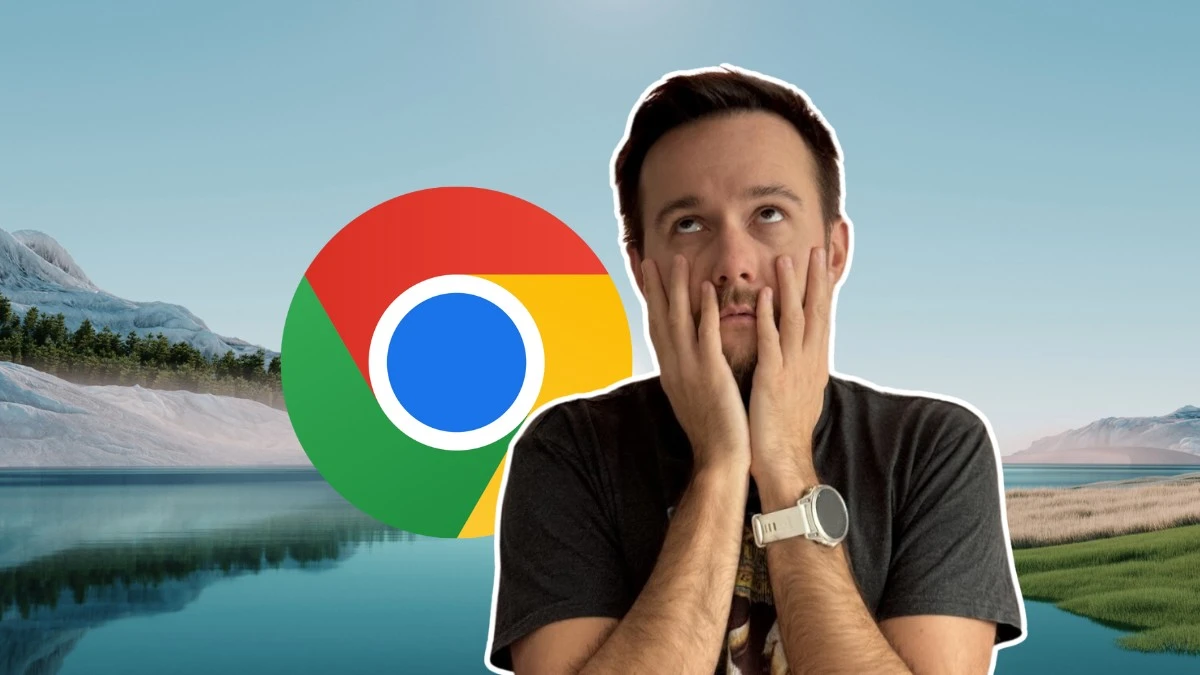Ta historia mogła przytrafić się każdemu. Rutynowe porządki w przeglądarce Google Chrome zakończone utratą wszystkich haseł z ich menedżera. Chwila nieuwagi i… pach, kilkaset haseł znika. Nie muszę chyba mówić jak mozolny jest proces odzyskiwania niektórych z nich. Ba, wielu po prostu nie uda się odzyskać. Co robić w takiej sytuacji? Jak jej zapobiec? Jak odzyskać skasowane hasła z Google Chrome?
- Pobierz: Google Chrome (Windows)
- Pobierz: Google Chrome (Linux)
- Pobierz: Google Chrome (macOS)
Oto, jak łatwo przez nieuwagę skasować hasła z Google Chrome
Mojemu znajomemu przydarzyła się niedawno niezła wpadka. Podczas rutynowych porządków wykonywanych w przeglądarce Google Chrome usunął hasła zapisane w ich menedżerze. Wtopa tego rodzaju zdarza się stosunkowo często, bo firma z Mountain View niespecjalnie przed nią chroni, zakładając mylnie, że użytkownik każdorazowo działa intencjonalnie. Wystarczy otworzyć Ustawienia, przejść do Prywatność i bezpieczeństwo i otworzyć sekcję Wyczyść dane przeglądania. Osoba, która nie odznaczy na liście pozycji „Hasła i inne dane logowania”, a następnie kliknie przycisk „Wyczyść dane”, przeżyje niemały szok.
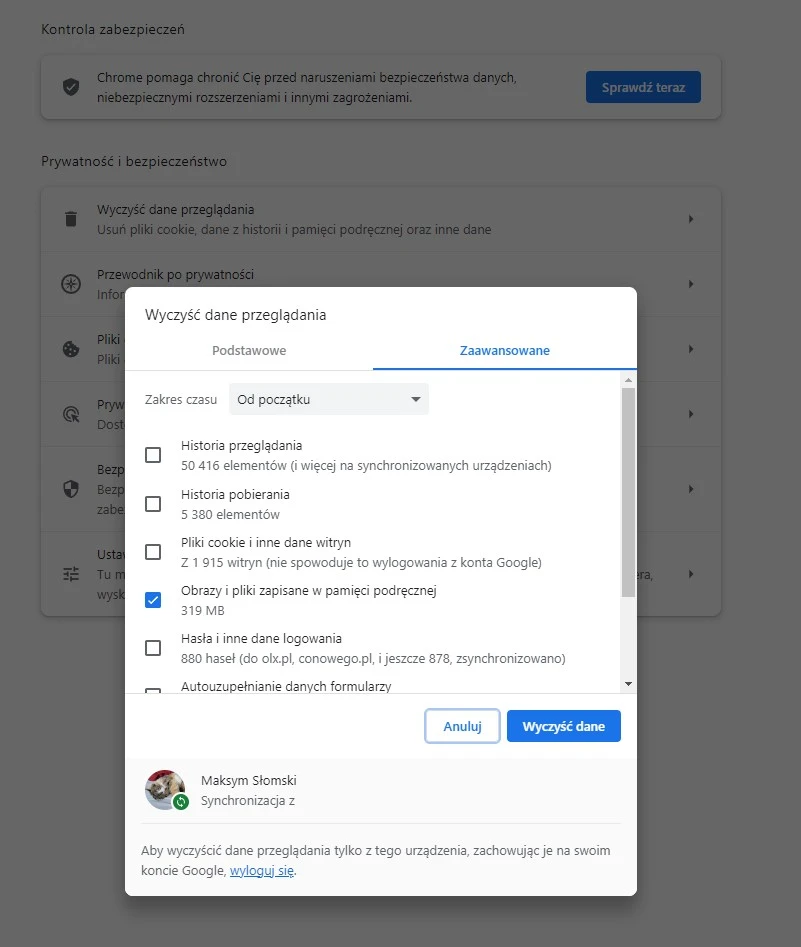
Zakładam, że zajrzałeś tutaj właśnie dlatego, że padłeś ofiarą swojej nierozwagi i teraz pragniesz naprawić swój błąd. Pocieszę Cię: jest to możliwe.
Jak odzyskać skasowane hasła z Google Chrome?
Jeżeli jesteś osobą, która korzysta z przeglądarki Google Chrome jako użytkownik zalogowany, mam świetne wieści. Pomimo że skasowałeś swoje hasła, usunąłeś je tylko z jednego urządzenia, a są one nadal zsynchronizowane w chmurze… przynajmniej przez jakiś czas. Zerknij pod ten adres. Widzisz tam swoje hasła? Nie? To znaczy, że zostały usunięte z chmury, ale nic straconego. Zastanów się, czy logowałeś się do Chrome na innym komputerze. Jeśli odpowiedź jest twierdząca, odłącz tego peceta od Internetu i włącz Google Chrome. Znajdziesz tam hasła usunięte na innym komputerze. Jak przenieść je na sprzęt, z którego je usunąłeś? To bardzo proste.
Aby odzyskać hasła z Chrome, wyeksportuj je do pliku, a później zaimportuj na innym komputerze.
Jak wyeksportować swoje hasła z Chrome? Jak je zaimportować?
Cykliczne eksportowanie haseł z menedżera haseł przeglądarki Google Chrome i przechowywanie pliku w bezpiecznym miejscu jest dobrą praktyką. Pomoże Ci ona uniknąć rozczarowania i problemów w sytuacji, w której skasowałeś hasła z Chrome, a w odzyskaniu ich nie pomoże pobranie kopii z chmury. Wiecie, to jak robienie kopii zapasowej najważniejszych danych…
Jak wyeksportować hasła z Chrome? Przejdź do menu Ustawienia, a następnie karty Autouzupełnianie i hasła. Na liście wybierz Menedżer haseł Chrome. Po lewej kliknij Ustawienia i z menu wybierz Eksportuj hasła – Pobierz plik.

Takie to proste. Twoje hasła będą teraz bezpieczne, w pliku.
Aby zaimportować hasła do Chrome, otwórz Ustawienia, a następnie karty Autouzupełnianie i hasła. Na liście wybierz Menedżer haseł Chrome. Po lewej kliknij Ustawienia i z menu wybierz Importuj hasła – Wybierz plik.
I jak? Udało się ocalić skasowane hasła z Chrome?
Źródło: mat. własny